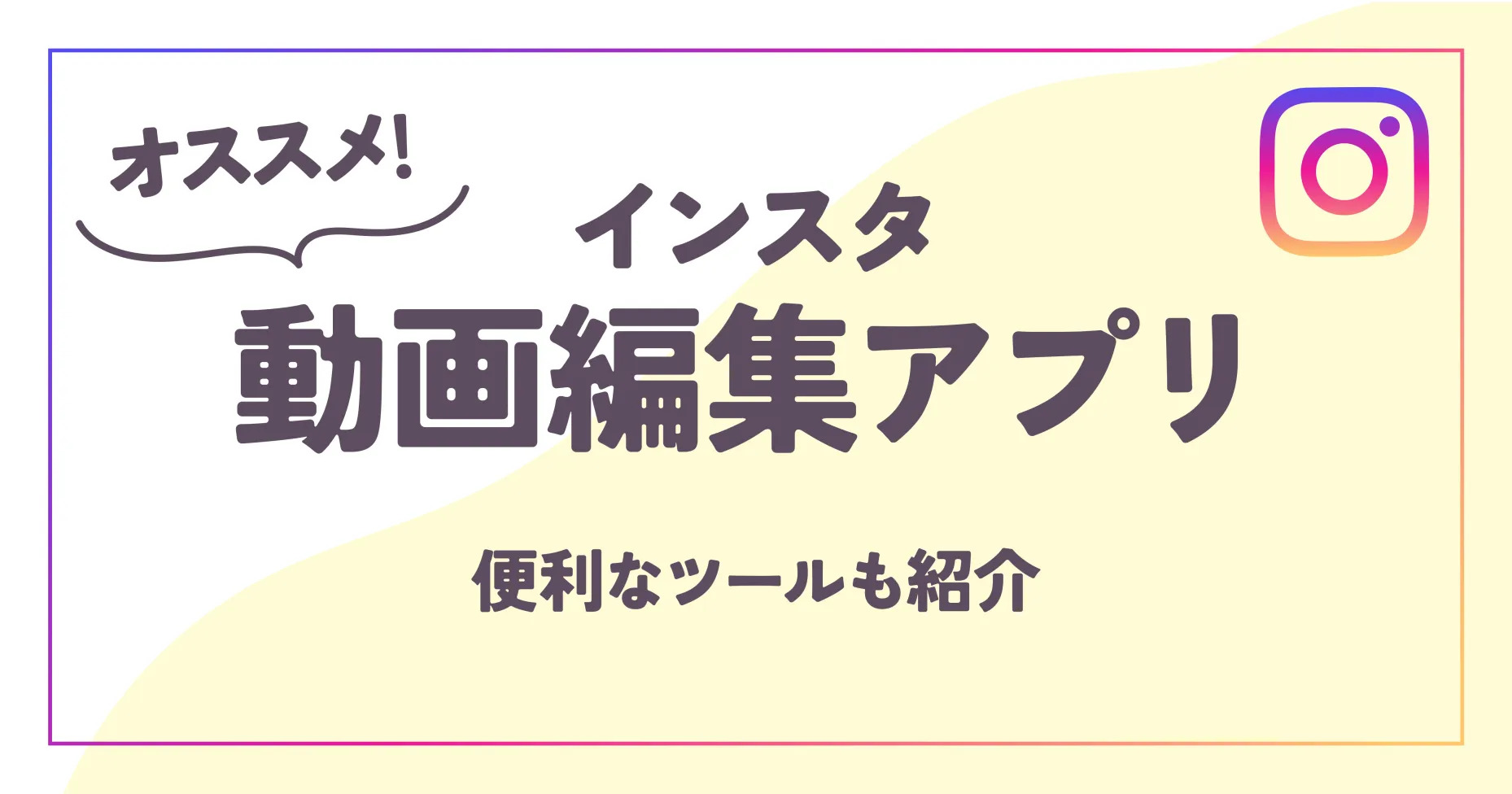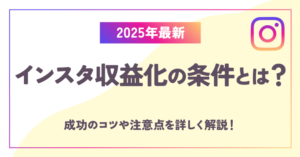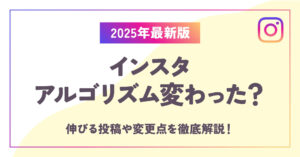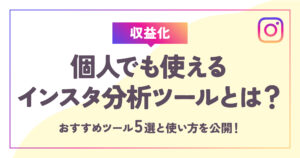この記事では、インスタの動画編集アプリのおすすめや便利ツールを紹介しています。
最近はインスタもリール動画を発信する人が増えましたね。
 るみる
るみるリール動画を投稿するなら、たくさんの人に「いいね」や共感してもらいたくないですか?
みてもらう人に「これいいね」と感じてもらうためには、動画の編集で見栄えよくすることが大切です。
でも、動画を投稿しようと思っても、「何から始めるの?」「みんなは動画編集に何を使ってるの?」みたいな不安や悩みに直面してませんか?



私は専業主婦で、はじめたころは同じ悩みを抱えていたんです
だから、最初はなにをどうするかもわからず不安でしかたなかった頃もありました。
そこから、レシピ動画の投稿をはじめて、今ではレシピ本も出せるほどになったんです。
そこで今回は、インスタの動画編集や、みやすい動画をつくるおすすめアプリ、映える動画をつくる便利ツールを教えちゃいます。
インスタの動画投稿をしたい人は、ぜひ最後まで読んで参考にしてみてください。
インスタ動画編集アプリおすすめ


インスタリールの動画編集アプリはたくさんありますが、使いこなせば世界観がひろがります。
ここでは、比較的初心者の人でも使えるアプリを厳選したので参考にしてみてください。
CapCut(キャップカット)
インスタやTikTokでも定番のCapCut、多くのユーザーから人気を集めている動画編集アプリです。
・PC用の動画編集ソフトに負けないくらい豊富な機能
・クオリティの高い動画編集をスマ―トフォン1つでできる
・モバイル版・PC版があり、同一アカウントならデータ共有もできる
・無料でつかえる(アプリ内課金あります)
| CapCutの詳細をみたい方はこちらから CapCut公式サイト |
VLLO(ブロ)
初心者でも簡単に操作できるVLLO、PC級の動画や画像が楽に作れちゃう!(無料版、有料版があります。)
・無料版でもパソコンの動画編集に劣らないほど、プロのようなクオリティ高い動画がつくれる
・1,000曲の著作権フリーBGMや効果音は700も揃い、豊富なサウンドを演出できる
・編集途中の動画を他のデバイスに転送・共有できて、続きの編集ができる
VLLO価格表(VLLOプレミアム)
| プラン | 月額料金 | 年間料金 |
|---|---|---|
| 月間プラン | 450円 | 880円(84%OFF) |
| 無期限プラン | ー | 2,820円 |
| VLLOの詳細をみたい方はこちらから VLLO公式サイト |
無料版・有料版があるから、使ってみてもっと本格的に編集したいときに切り替えてもいいですね!
Premiere Pro(プレミアプロ)
初心者でも満足できる動画の編集ができちゃう!
・プロのクリエイターがしていることと同じ表現ができる
・スマ―トフォンで、パソコンの動画編集ソフトと同等に本格的な編集ができる
・インスタグラムをはじめ、自動でフレームサイズを変更してくれるから、多くのSNSに対応できる
Premiere Pro価格表
| プラン | 月額料金 | 年間料金 |
|---|---|---|
| 月間プラン | 3,828円 | 45,936円 |
| 年間プラン(毎月払い) | 2,728円 | 32,736円 |
| 年間プラン(一括払い) | 2,398円 | 28,776円 |
| Premiere Proの詳細をみたい方はこちらから Premiere Pro公式サイト |
1つのライセンスで2台まで利用が可能でWindowsとMacで併用もできるから、お得感ありますね!
◾️紹介したアプリの一覧表
| CapCut | VLLO | Premiere Pro | |
| 価格 | 無料(アプリ内課金) | 500円/月〜 | 28,776円/年〜 |
AI機能 | スクリプト作成 自動リフレーム 自動キャプションなど | 自動キャプション作成 | テロップ入力 被写体の位置の調整 編集ポイントの検出など |
| インスタ連携 | 共有から投稿ができる | 共有から投稿ができる | 直接投稿ができる |
| 他SNS連携 | TikTok投稿が可能 | YouTube投稿 facebook投稿など | ー |
| 機能・素材 | 豊富なテンプレートなど | フォントやモーションスタンプ、BGMが豊富 | 豊富なフォント 自動字幕文字起こしなど |
| 体験版 | ー | ー | 7日間の無料体験 |
| 公式サイト | CapCut公式サイト | VLLO公式サイト | Premiere Pro公式サイト |
無料で使えるのは、CapCutとVLLOになりますが、AI機能や素材の量は課金タイプが良さそうです。
無料体験もできるので、3つを使ってみて1番使いやすいものを選ぶこともできますよ!
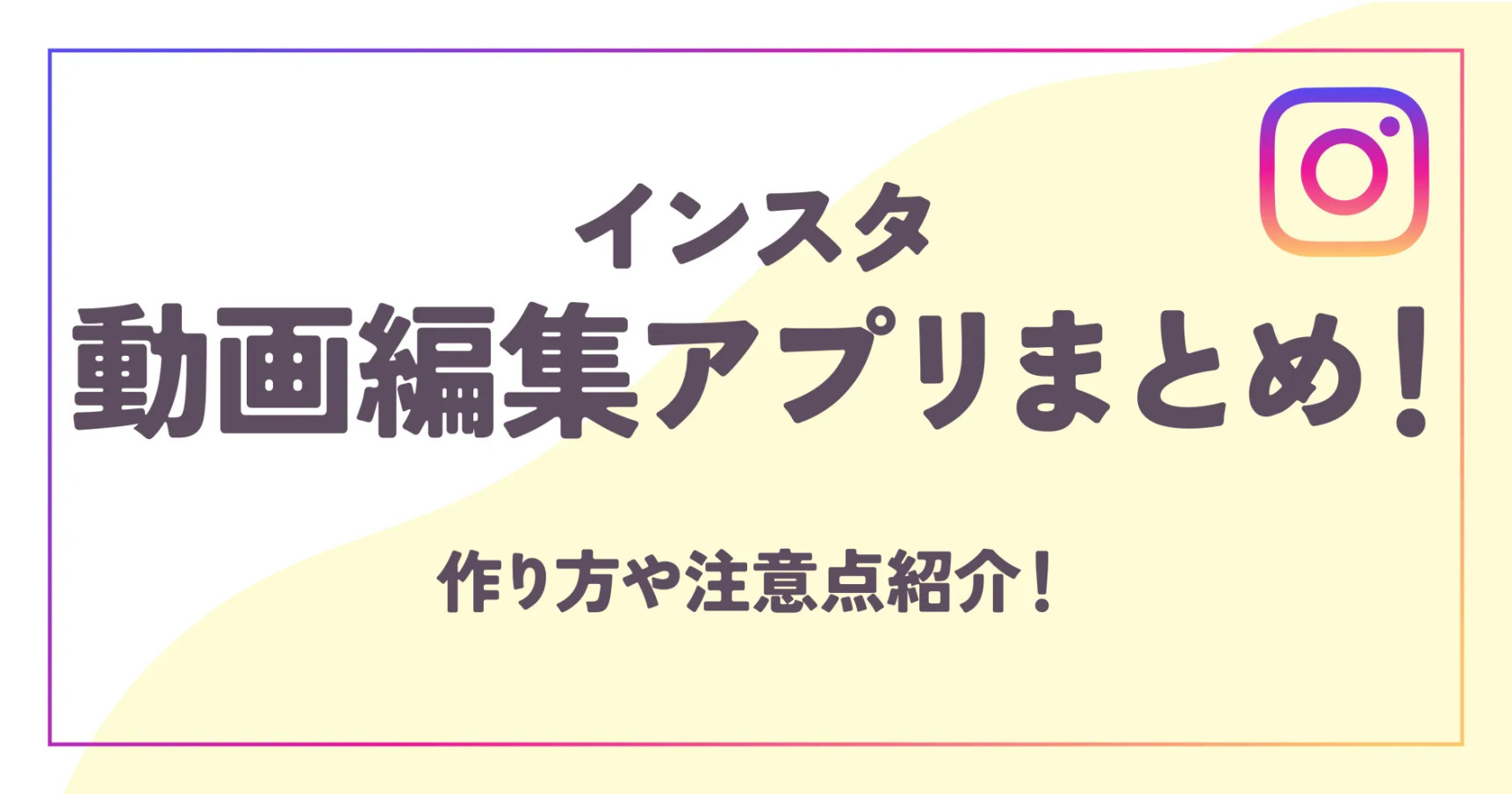
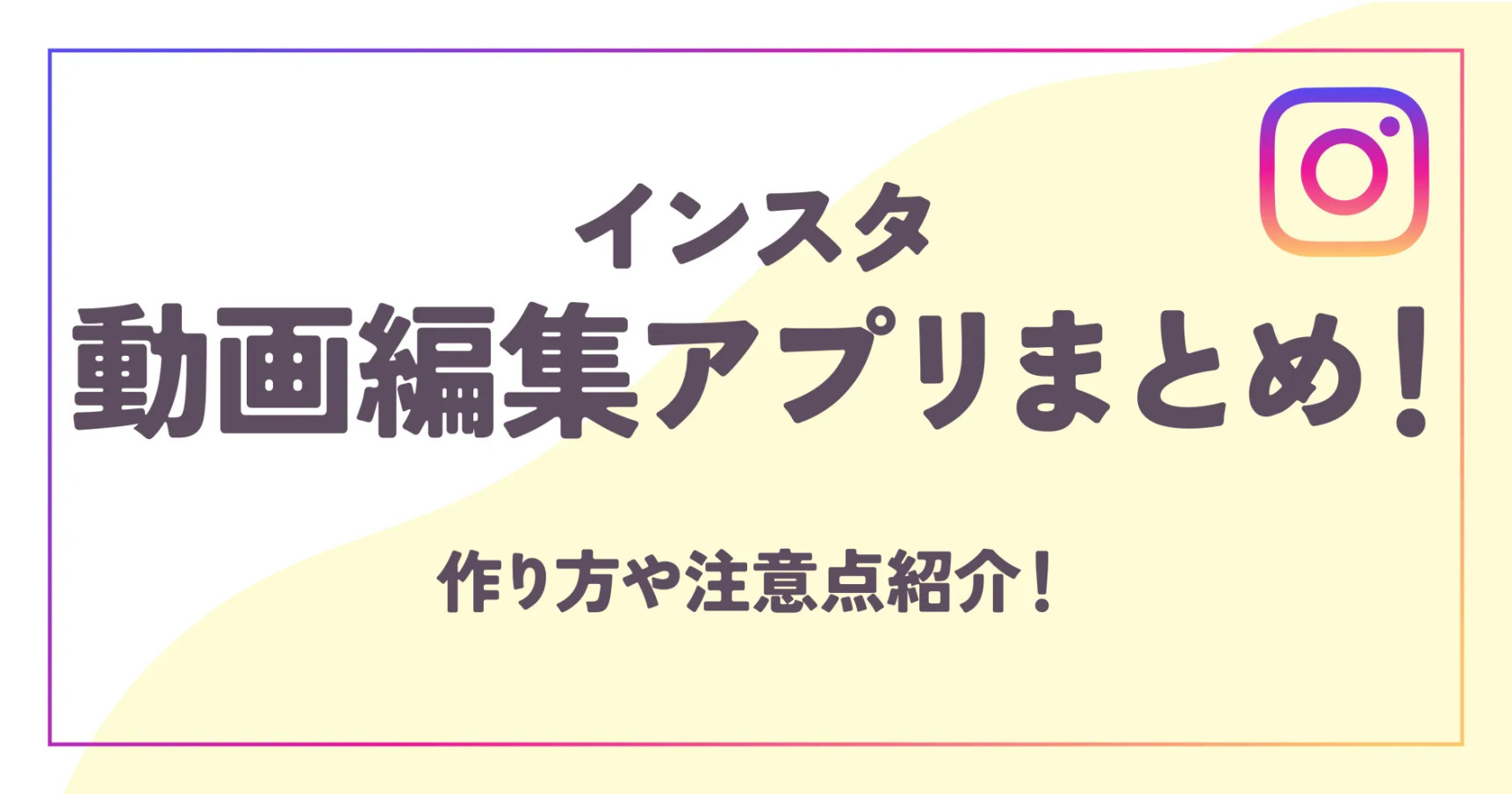
インスタ動画編集便利なツール


インスタの動画編集をするときにあったらいいツールを紹介します。
作業を効率化するのに必要なツール(内容)なので、選び方とあわせて押さえておきましょう。
アプリもツールも、ウェブ版・アプリ版ともダウンロードしておくのがおすすめです。



外出先でも、少しの作業でも場所やPC、スマートフォン選ばずできて便利!
液晶ディスプレイ
パソコン画面を映し出す大きめのモニターです。



活用すると作業効率が上がりますよ!
特にふだんノートパソコンをつかってる人は、液晶ディスプレイを使うと、より大画面で編集ができるから、細かい編集作業がしやすくなる!



特にレシピ動画は、投稿をみて食べたくなるような色合いや角度でおいしくみせることも必要!
ディスプレイの質によっては元データと変わらない色合いで編集できるから、作業もはかどります。
外付けHDD・SSD
外付けタイプのハードディスクです。
動画の容量に合わせて準備しておくといいですね。



動画編集は、つかうデータが多くてPCの動作が遅くなる。
データの量を気にしないで保存できて、PCの不具合が起きても外付けハードディスクのに保存しておけばデータの心配しなくていい!
◾️HDDとSSDディスクの違い
| ハードディスク | メリット | デメリット |
|---|---|---|
| HDD | SSDに比べて保存の容量が多い SSDより価格が安い | 衝撃に弱い 処理速度が遅い |
| SSD | HDDに比べて処理速度が速い HDDより衝撃に強い | 容量に対して価格が高い |
外付けのハードディスクで、PCやスマートフォンの容量をあけるためにあると便利です!
他にも音にこだわるなら、モニターヘッドホンも欲しいところ、実際の音源と変わらない状況で編集できるから、細かい音の繋ぎや調整にもってこいです。
内臓ツール
アプリに内臓されているツールです。
このツールは動画の編集に欠かせないので、場面ごとに使い分けて活用しましょう!



これ使えるようになるだけでいい動画が編集ができますよ!
| 内臓ツール | それぞれの機能や役割 |
動画編集 | ・テロップの追加、BGMの挿入できる ・動画のカットやつなぎ合わせる ・エフェクトの効果を追加する動画を編集できる |
| 素材選択 | ・画像や映像、BGMやエフェクト、フォント素材が選べる |
テンプレート | ・統一されたテンプレートがつかえる ・テンプレートで高クオリティな動画をつくる ・フォーマットごとに、素材を入れ替えるだけで簡単につくる |
| 動画の書き出し | ・フォーマットに合わせて動画の書き出しができる |
| 配信・分析 | ・動画の配信や分析の機能がある(使うアプリによる) |
管理 | ・フォルダ別に保存できる ・閲覧・編集の管理できる ・制作した動画をツール内で管理できる |
レシピ動画のカット割や調理中の効果音、BGMなどすべておいしく感じてもらうために必要なツールです。
【まとめ】インスタの動画編集で映える動画をつくろう


ここでは、インスタリール動画編集のアプリおすすめと便利なツールを紹介しました。
初めての人でも簡単に使いこなせる動画編集アプリは3つ
無料期間があるアプリもあるので、お試し体験もできるから、扱いやすい動画編集アプリで自分だけのリール動画つくりましょう!
動画編集アプリの効率化に欠かせない便利ツールは2つ
はじめたては、アプリ内蔵のツールだけで、動画が増えてきた時点で「外付けの接続ツール」を検討してみてもいいですね。
最初は、なんとなく難しいと感じてしまいがちですが、触って、操作していくうちに慣れていきます。
わたしは、インスタリール動画の発信をはじめて、生活もガラッと変化しました。
まさか、レシピ本を出版できるなんて夢にも思ってなかったから、自分でも驚きです!



この記事をきっかけに動画編集をはじめてくれると嬉しい
まずは、チャレンジしてみましょう!
みてくれる人が、「これいいね」って感じるインスタのリール動画投稿で、一緒に新たな未来を切り開きましょう!